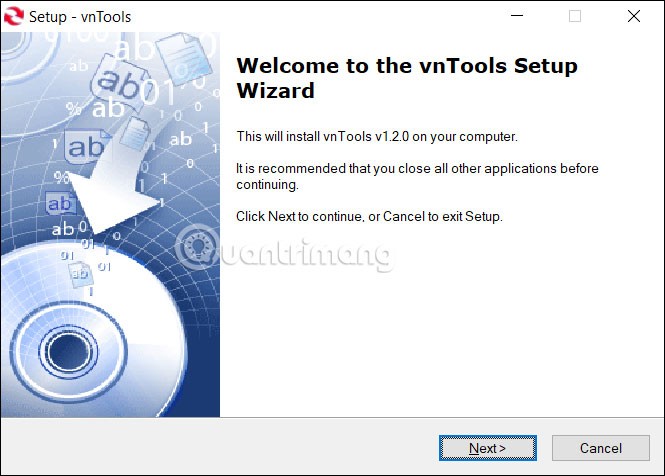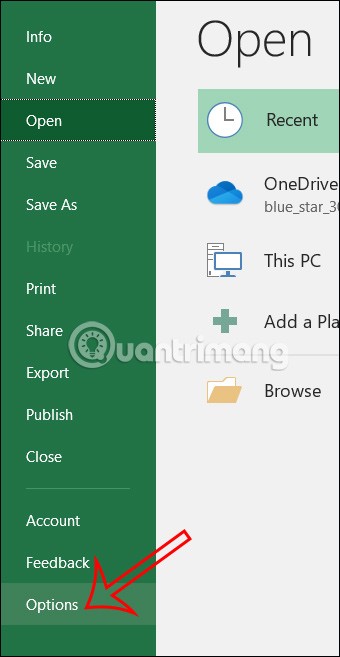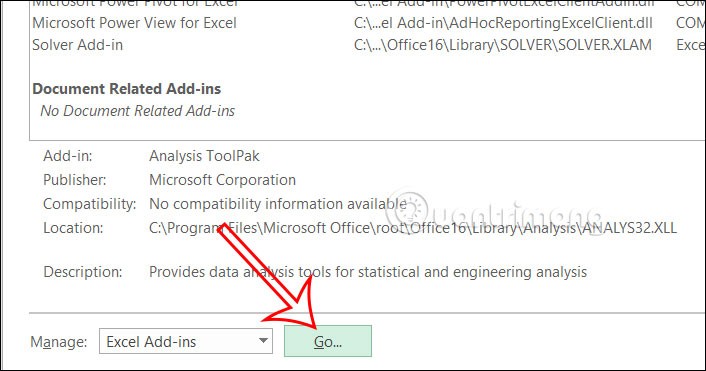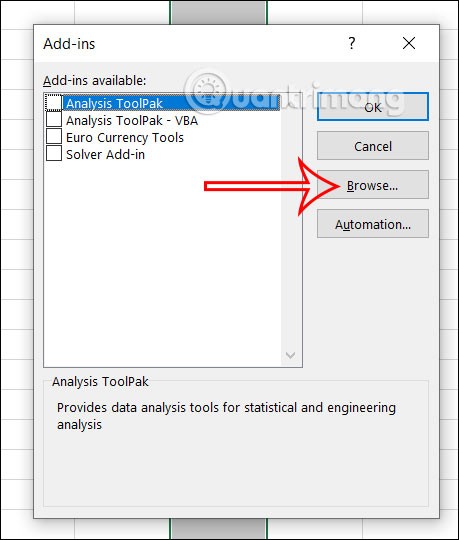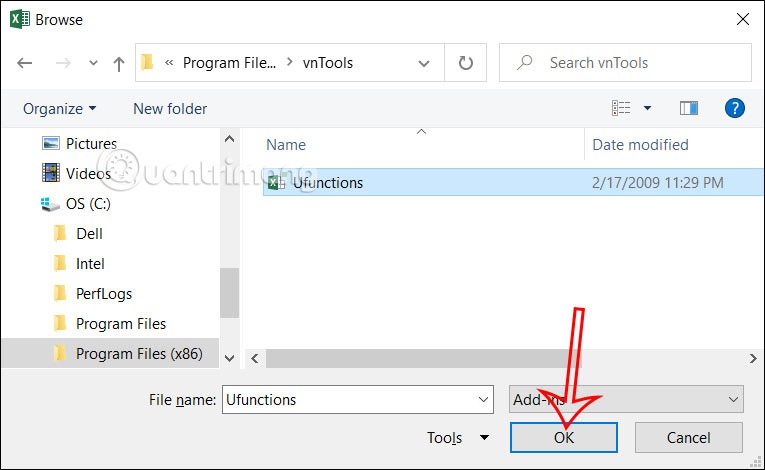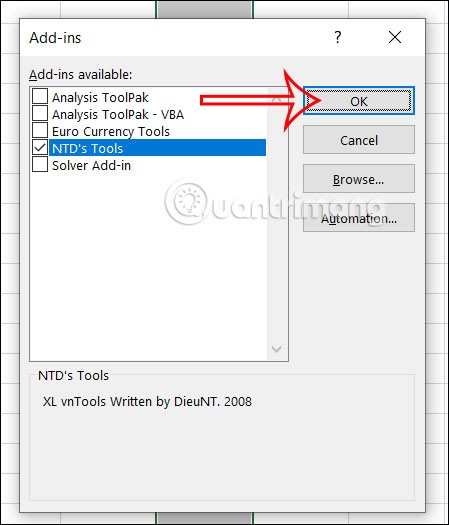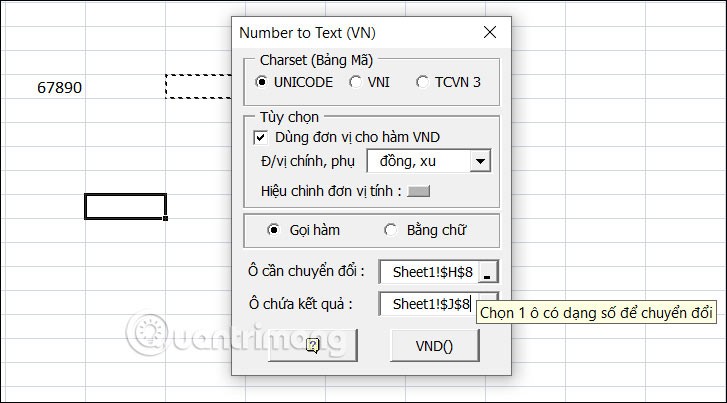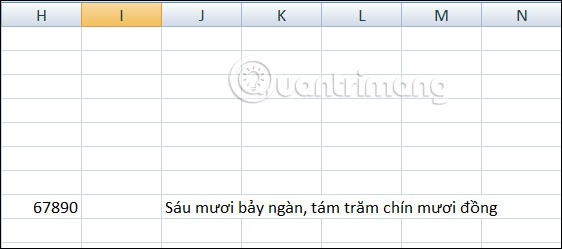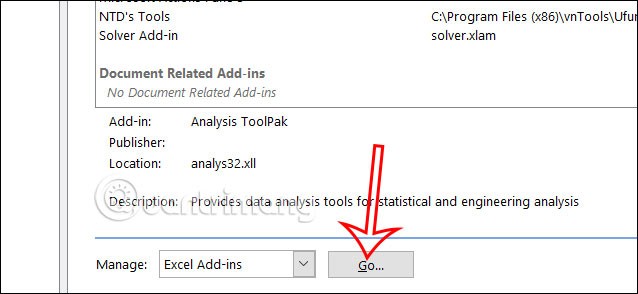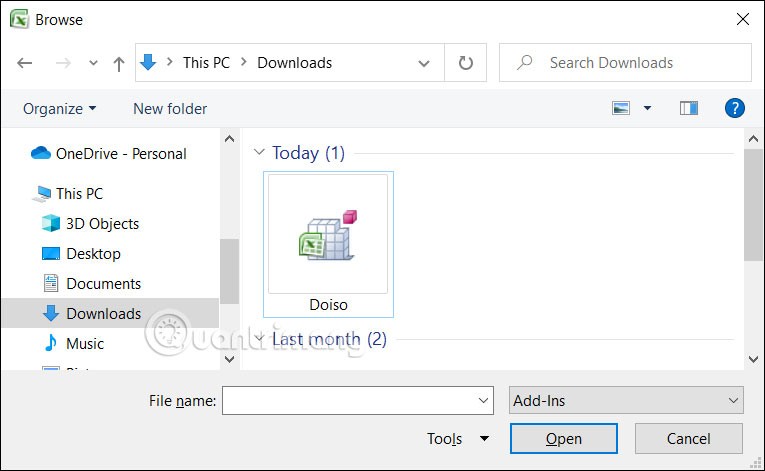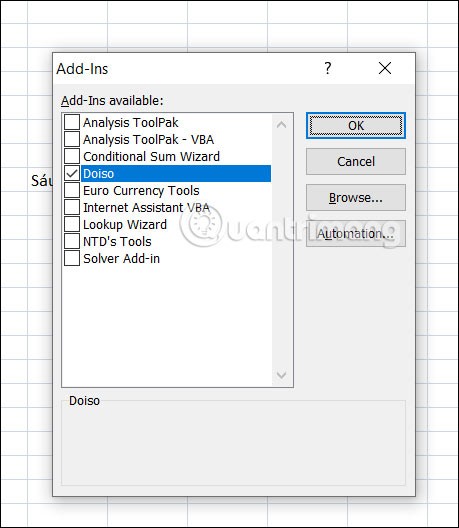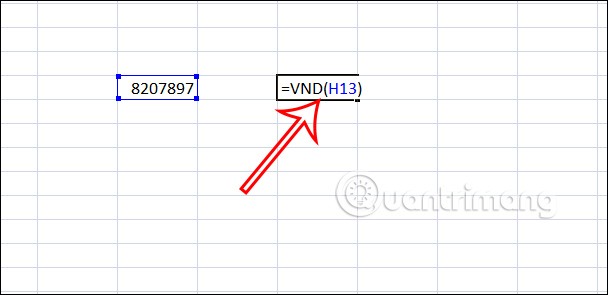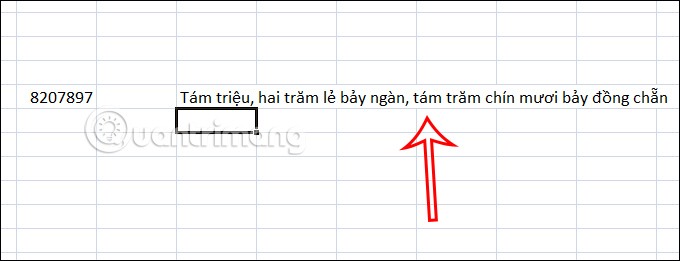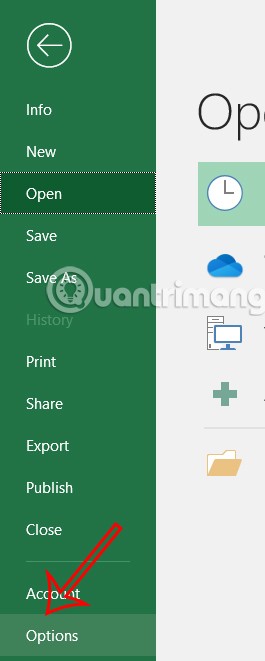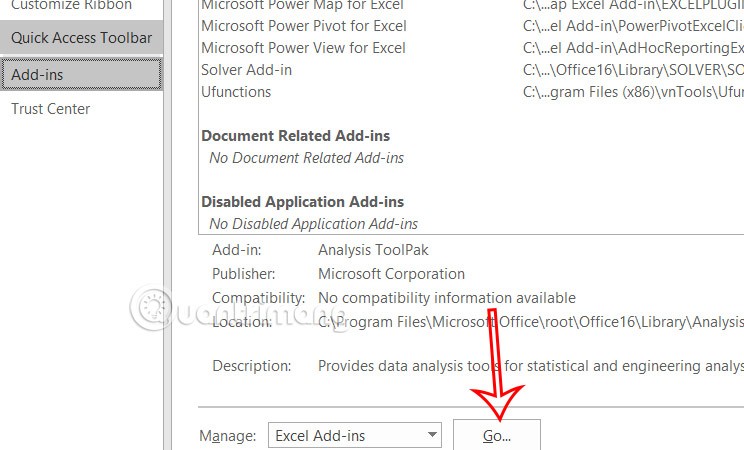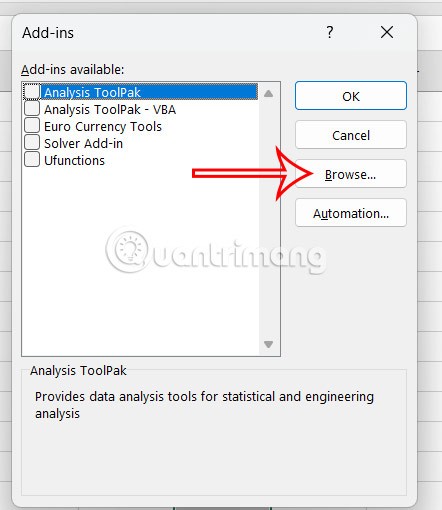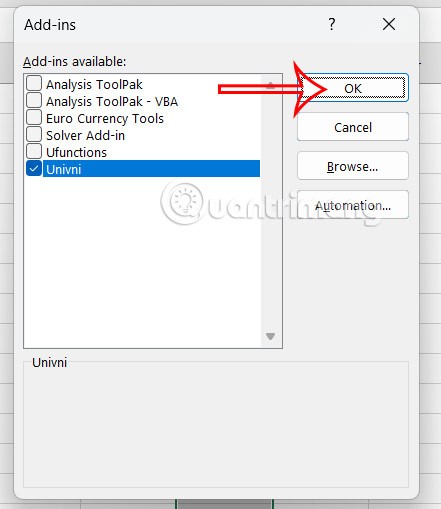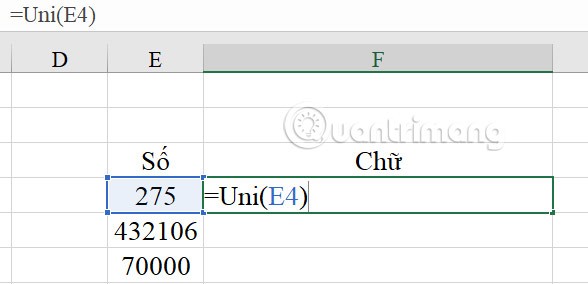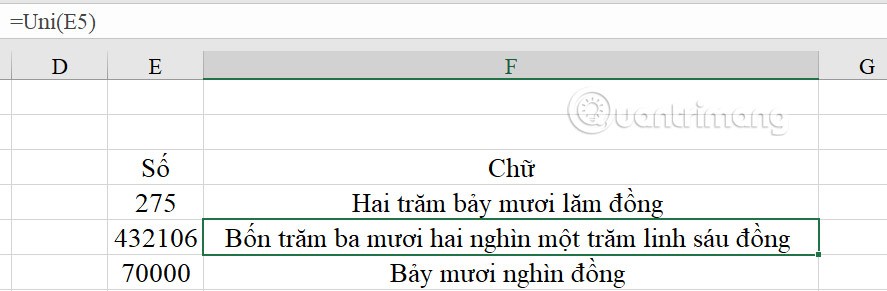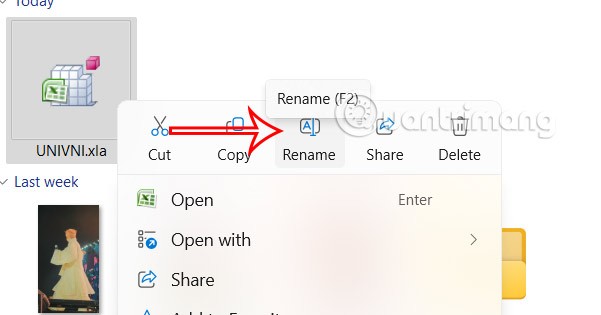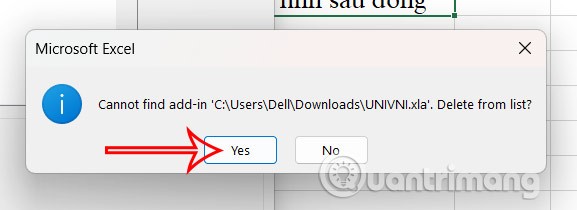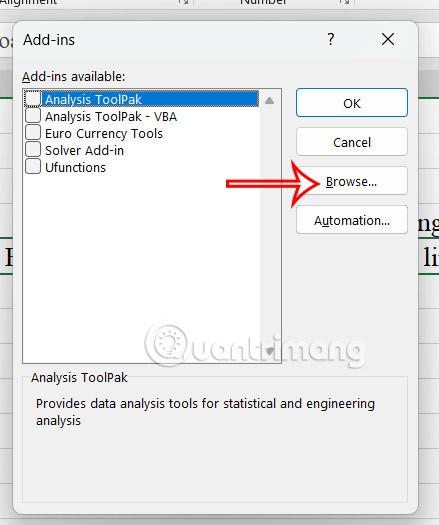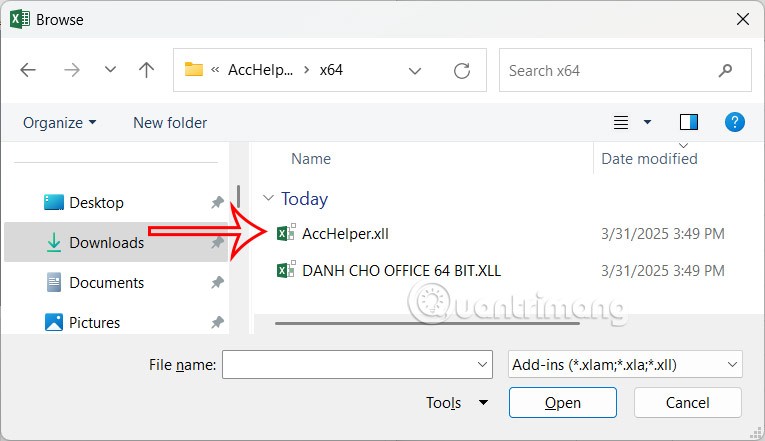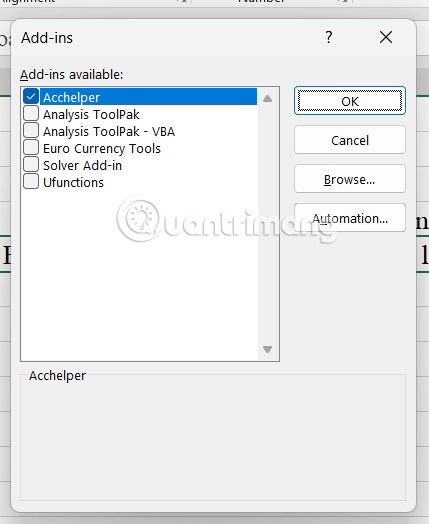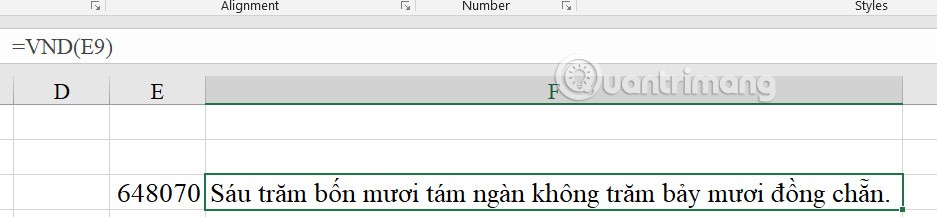Tijdens het verwerken en invoeren van Excel-gegevenstabellen zijn er gegevens die u van getallen naar woorden moet omzetten. Om dit snel te doen, in plaats van handmatig te moeten typen, kunt u gebruikmaken van een van de hulpmiddelen uit het onderstaande artikel.
Inhoudsopgave
1. Hoe getallen in woorden omzetten in Excel met behulp van vnTools
Stap 1:
Eerst downloaden we de vnTools-software op onze computer via onderstaande link en vervolgens installeren we deze op de gebruikelijke manier op onze computer.
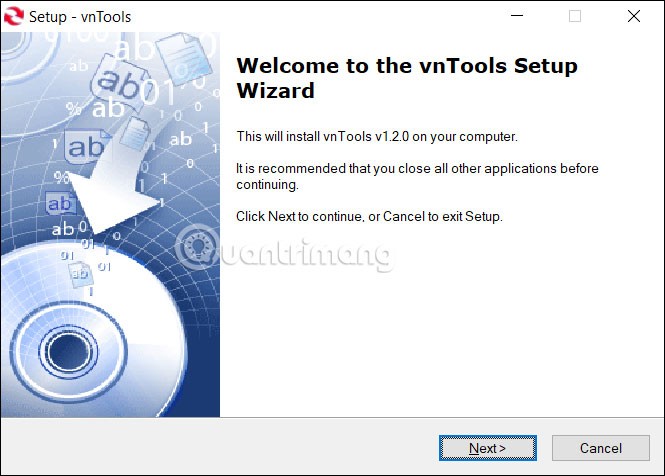
Stap 2:
Nadat u de software hebt geïnstalleerd, opent u Excel en klikt u op Bestand in de linkerbovenhoek van het scherm.
Stap 3:
Vervolgens klikt u op Opties om de lijst met aanpassingen voor Excel te openen.
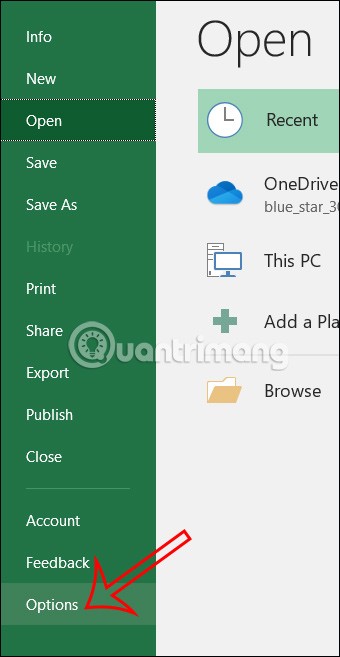
In de lijst met aanpassingen klikken we op Invoegtoepassingen . Als we naar de inhoud ernaast kijken, klikken we in het gedeelte Beheren op Ga…
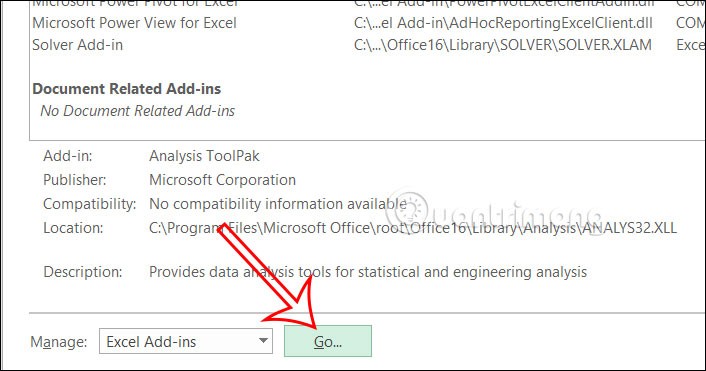
Stap 4:
Nu de interface van het venster Add-Ins verschijnt, klikt u op Bladeren .
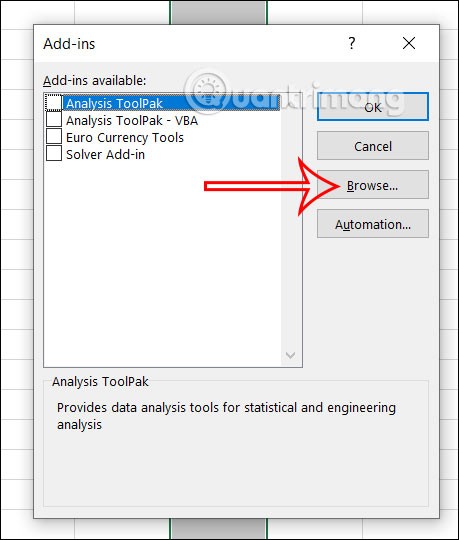
Stap 5:
Ga naar de softwaremap vnTools, selecteer het bestand Ufunctions en klik op OK.
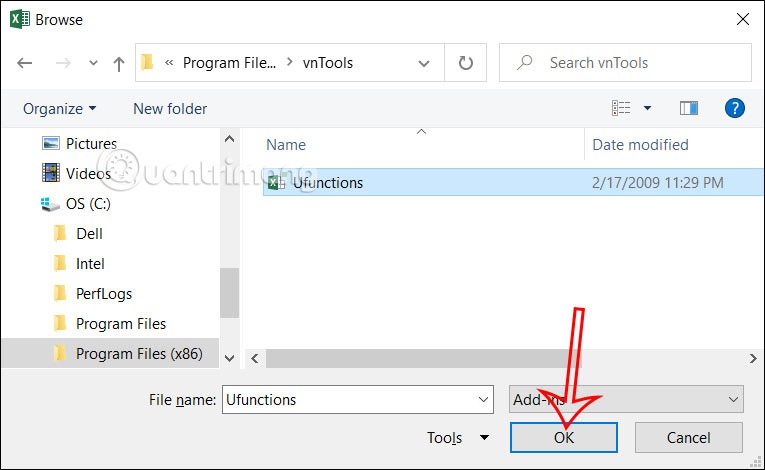
Nu ziet u de Ufunctions-invoegtoepassingen . We selecteren en klikken op OK om deze invoegtoepassingen in Excel te gebruiken.
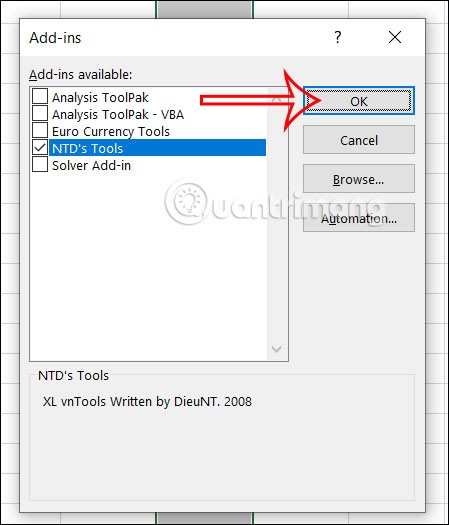
Stap 6:
Ga terug naar de Excel-interface en klik op het vnTools-hulpmiddel dat u zojuist hebt toegevoegd. Kijk vervolgens omlaag en klik op Getallen naar woorden converteren .

Geef vervolgens de tabel weer, zodat we de inhoud kunnen selecteren die we willen overbrengen. In de cel die u wilt converteren, klikt u op de cel met de numerieke waarde die u wilt converteren naar tekst. De cel met het resultaat is de cel met het resultaat na het vertalen van getal naar tekst .
Voer het later in en druk op VND om getallen naar woorden om te zetten.
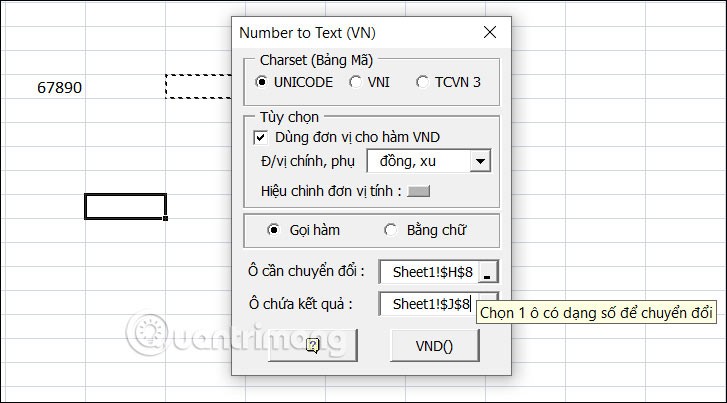
Het resultaat dat we krijgen is het getal omgezet naar woorden, zoals hieronder weergegeven.
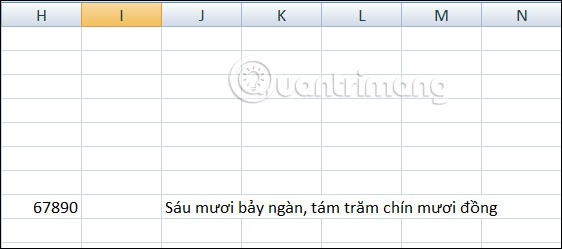
2. Hoe u getallen in Excel naar woorden kunt converteren met behulp van de functie =VND
Stap 1:
Download eerst het Excel-bestand via onderstaande link naar uw computer zoals u dat gewend bent.
Stap 2:
Open Excel, klik op Opties en selecteer Invoegtoepassingen. Bekijk vervolgens de inhoud ernaast en klik op Invoegtoepassingen. Kijk verder naar de inhoud ernaast en selecteer bij Beheren de optie Ga…
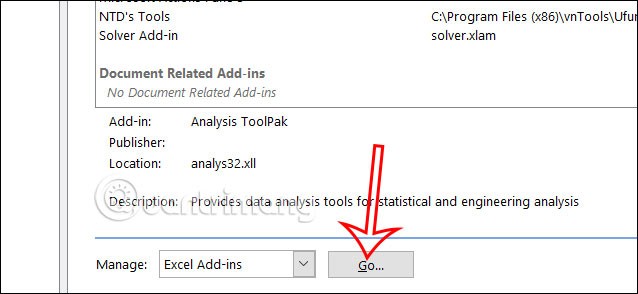
Stap 3:
Er verschijnt een nieuw venster. Klik op Bladeren om het invoegtoepassingsbestand te uploaden . We klikken op het Doiso-bestand .
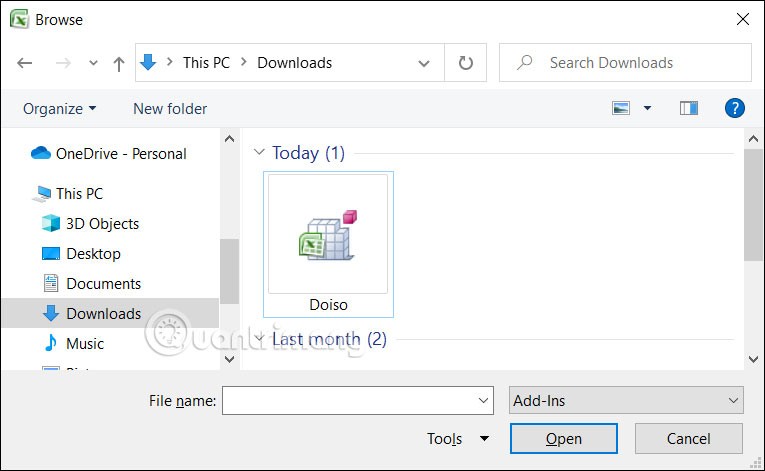
Klik nu op het Doiso-bestand in het venster Invoegtoepassingen en klik op OK.
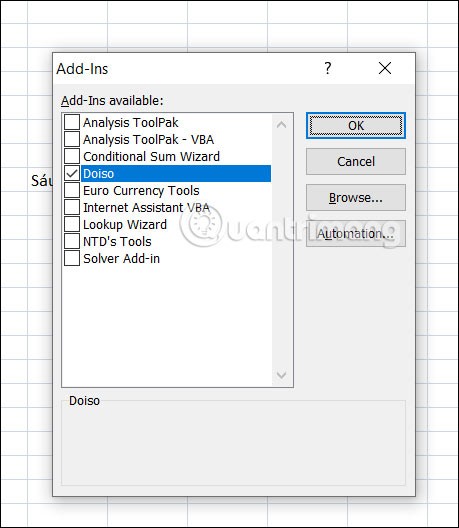
Stap 4:
Nadat u invoegtoepassingen hebt toegevoegd, voert u de volgende functie in om getallen naar geld om te zetten: Functiesyntaxis: =VND(Te_om_zetten_getal) .
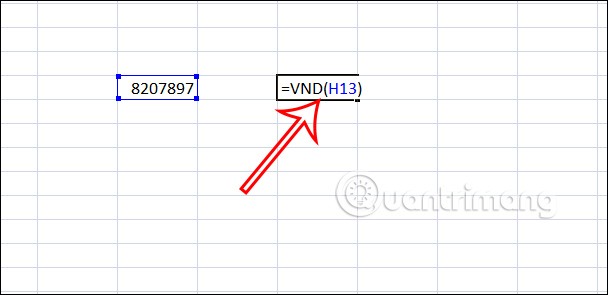
Dan krijg je ook het bedrag in woorden zoals hieronder weergegeven.
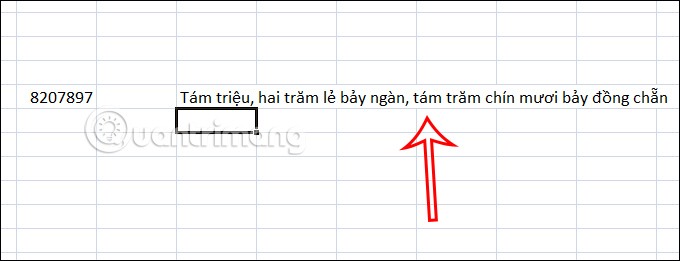
3. Gebruik invoegtoepassingen om getallen in woorden om te zetten in Excel
Stap 1:
U downloadt de add-in via onderstaande link
https://www.fshare.vn/file/GUPQAVCTR52M?token=1743407251
Vervolgens klikt de gebruiker in de Excel-interface op Bestand , vervolgens op Meer en selecteert tot slot Opties .
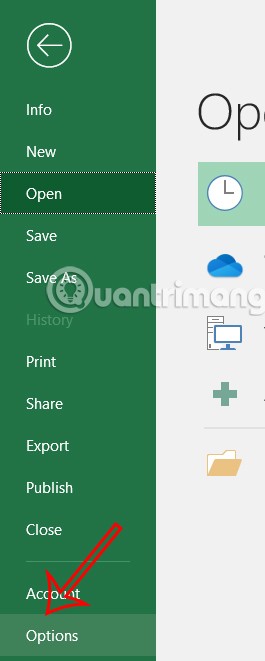
Stap 2:
Ga naar de volgende interface, de gebruiker klikt op Add-In in het linkermenu en kijkt vervolgens naar rechts, in het gedeelte Beheren, klikt op Ga…
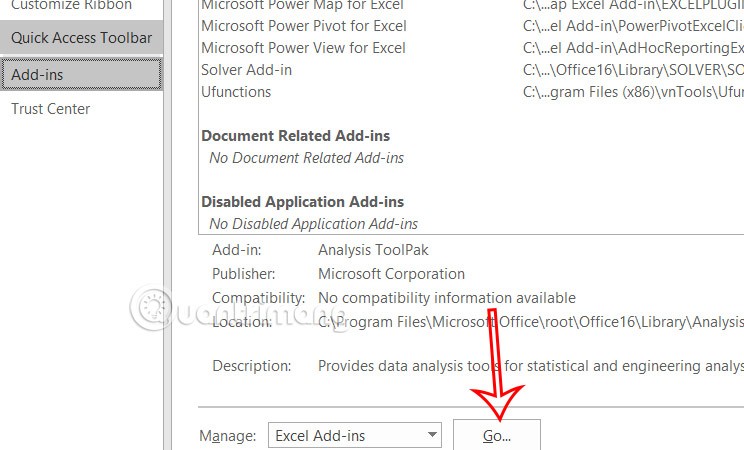
Stap 3:
De interface in de map wordt weergegeven, de gebruiker klikt op Bladeren en zoekt naar het zojuist gedownloade bestand met invoegtoepassingen op de computer om door te gaan met de installatie.
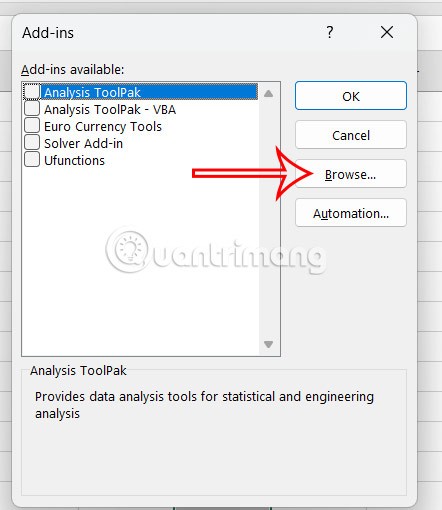
Stap 4:
Klik om invoegtoepassingen te selecteren en klik vervolgens op OK om ze op te slaan en te gebruiken.
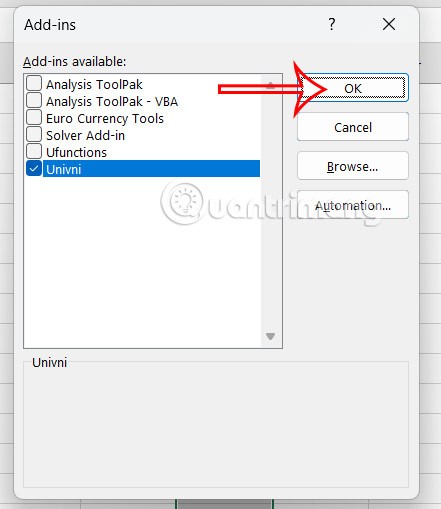
Nu moet u de volgende functies gebruiken om getallen naar woorden in Excel te converteren:
- Als uw computer het Unicode-lettertype gebruikt, gebruikt u de functie: =UNI(Bedrag)
- Als uw computer het VNI-lettertype gebruikt, gebruikt u de functie: =VNI(Bedrag)
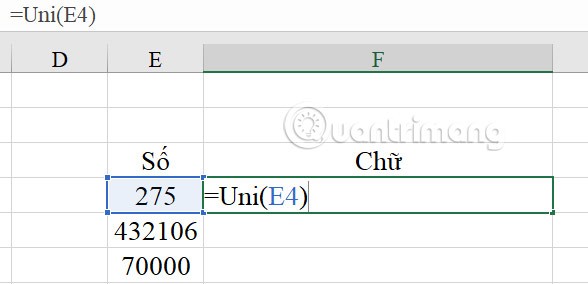
Als resultaat krijgen we de gegevens van getallen naar onderstaande woorden.
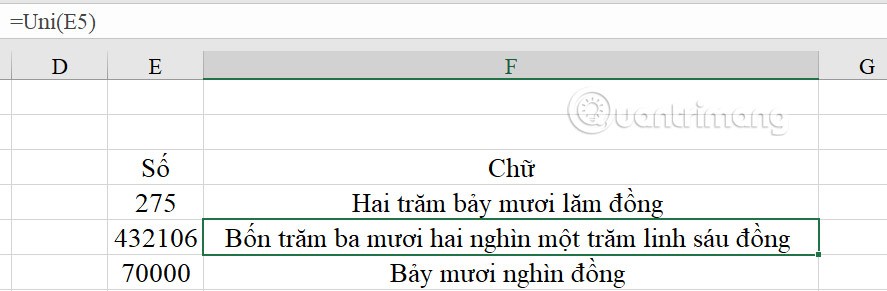
Stap 5:
Als u invoegtoepassingen wilt verwijderen die in Excel zijn geïnstalleerd , opent u het invoegtoepassingenbestand dat u wilt verwijderen en wijzigt u de naam van het bestand of verplaatst u het naar een andere map .
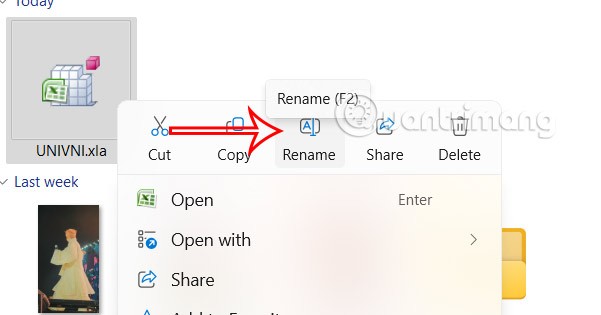
Stap 6:
Open vervolgens het Excel-bestand en beweeg de muis naar het gedeelte Bestandsbeheer van Invoegtoepassingen in Opties. Schakel Invoegtoepassingen uit om het bestand permanent te verwijderen . Klik op Ja om het bestand volledig te verwijderen.
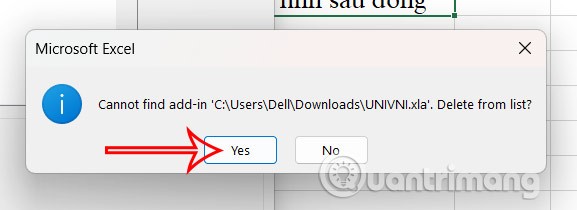
4. Converteer getallen naar woorden met behulp van de Acchelper-applicatie
Stap 1:
Wij downloaden ook de Acchelper applicatie via onderstaande link. Na het downloaden, installeert u het zoals gebruikelijk.
https://www.mediafire.com/file/xk8kz15hfn8kyq1/AccHelper.zip/file
Stap 2:
Klik in Excel op Bestand en selecteer vervolgens Meer > Opties . Klik vervolgens aan de linkerkant op Invoegtoepassingen en klik aan de rechterkant op Beheren > Ga > Bladeren .
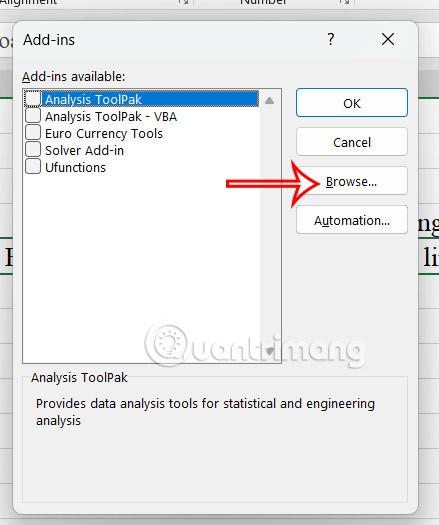
Selecteer het bestand AccHelper en druk op OK. Als u de 64-bits versie van Office gebruikt, selecteert u de map x64.
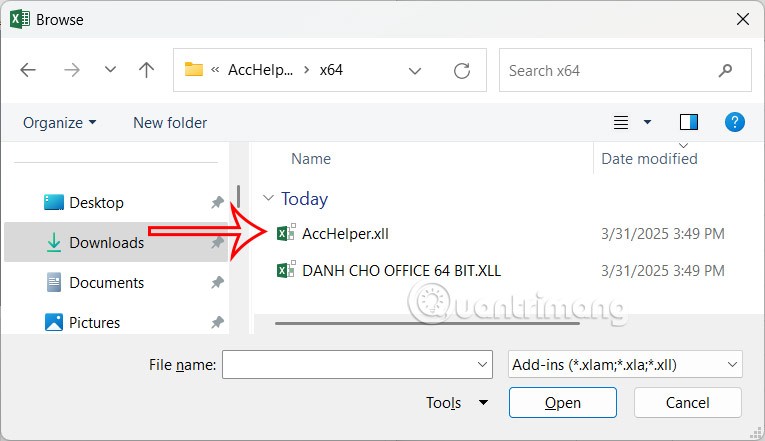
Selecteer het Acchelper-bestand en klik op OK.
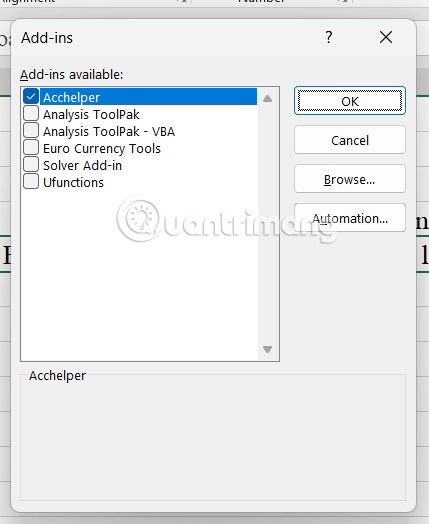
Stap 3:
Hierbij gebruikt u de functie =VND (te converteren bedrag).
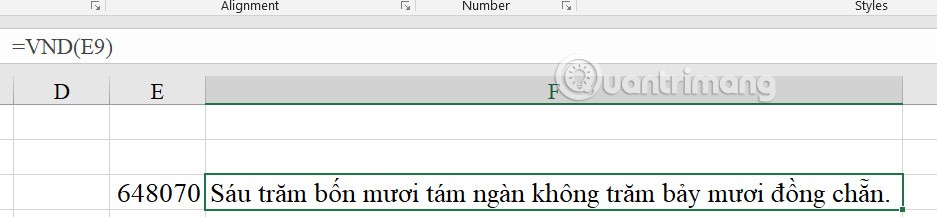
5. Instructies voor het converteren van getallen naar woorden in Excel zonder invoegtoepassingen
Er is ook een andere manier om getallen naar woorden om te zetten zonder gebruik te maken van invoegtoepassingen. U volgt de gedetailleerde instructies in het onderstaande artikel.